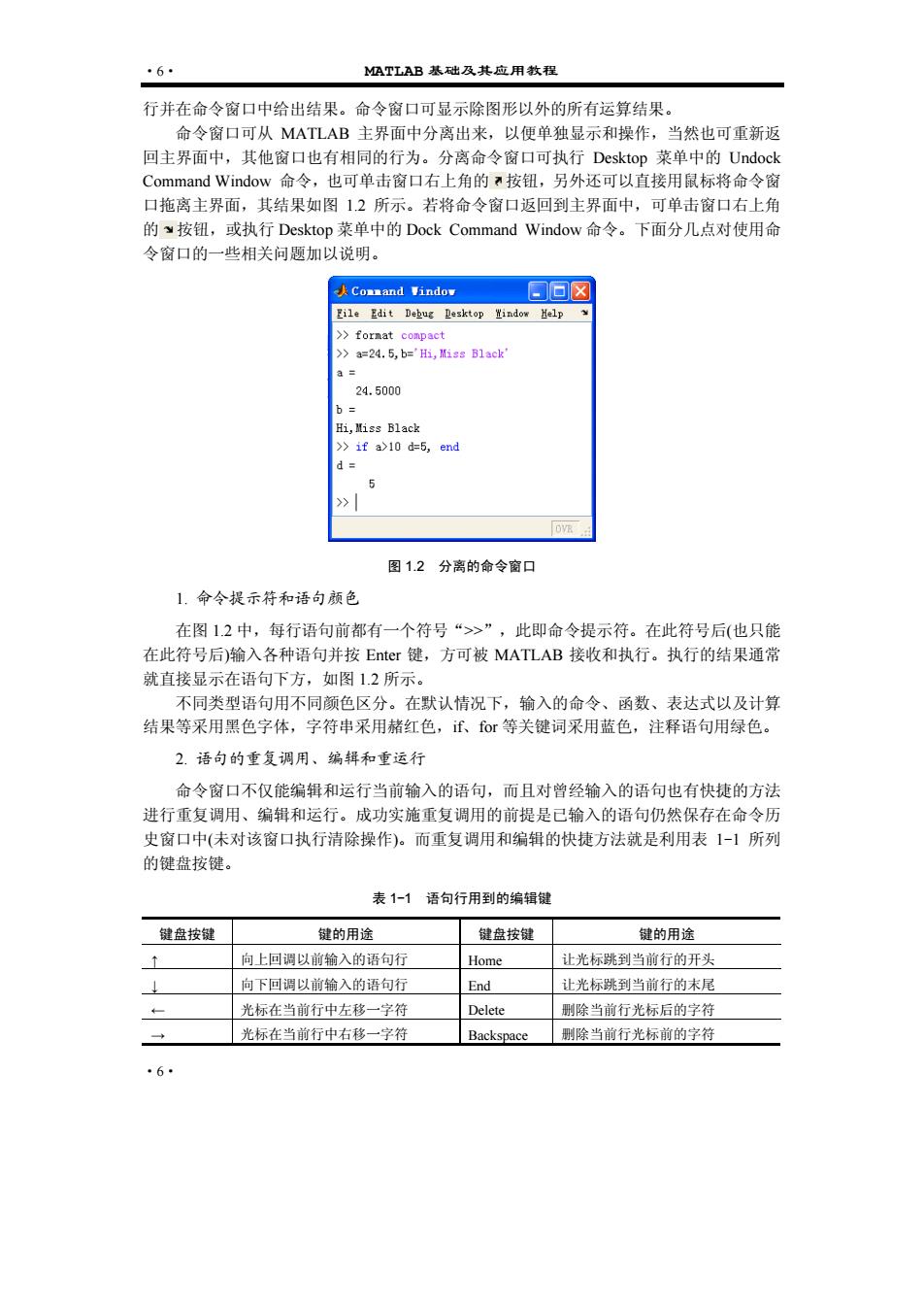
6. T工,AB基础及应用教程 行并在命令窗口中给出结果。命令窗口可显示除图形以外的所有运算结果。 命令窗口可从MATLAB主界面中分离出来,以便单独显示和操作,当然也可重新返 回主界面中,其他窗口也有相同的行为。分离命令窗口可执行Desktop菜单中的Undock Command Window命令,也可单击窗口右上角的?按钮,另外还可以直接用鼠标将命令窗 口拖离主界面,其结果如图12所示 若将命令窗口返回到主界面中,可单击窗口右上角 的y按钮,或执行Desktop菜单中的Dock Command Window命令。下面分几点对使用命 令窗口的一些相关问题加以说明, -k Comsand indoy 阿☒ i1。lit Deher,ton tinden1。 format conpact a=24.5,b=',a51cl 24.5000 图12分离的命令窗口 1.命令提示符和语句颜色 在图12中,每行语句前都有一个符号“>”,此即命令提示符。在此符号后(也只能 在此符号后)输入各种语句并按Enter键,方可被MATLAB接收和执行。执行的结果通常 就直接显示在语句下方,如图12所示。 不同类型语句用不同颜色区分。在默认情况下,输入的命令、函数、表达式以及计算 结果等采用黑色字体,字符串采用赭红色, f、for等关键词采用蓝色,注释语句用绿色 2.语句的重复调用、编辑和重运行 合今窗口不仅能编辑和运行当前给入的语句,而且对曾经输入的语句也有快捷的方制 进行重复调用、编辑和运行。成功实施重复调用的前提是已输入的语句仍然保存在命令历 史窗口中(未对该窗口执行清除操作)。而重复调用和编辑的快捷方法就是利用表1-】所 的键盘按键。 表1-1语句行用到的编辑键 键盘按键 键的用途 键盘按键 键的用途 向上回调以前输入的语句 让光标跳到当前行的开头 向下回调以前输入的语句行 End 让光标跳到当前行的末尾 光标在当前行中左移一字符 Delete 利除当前行光标后的字符 光标在当前行中右移一学符 剧除当前行光标前的字符
·6· MATLAB 基础及其应用教程 ·6· 行并在命令窗口中给出结果。命令窗口可显示除图形以外的所有运算结果。 命令窗口可从 MATLAB 主界面中分离出来,以便单独显示和操作,当然也可重新返 回主界面中,其他窗口也有相同的行为。分离命令窗口可执行 Desktop 菜单中的 Undock Command Window 命令,也可单击窗口右上角的 按钮,另外还可以直接用鼠标将命令窗 口拖离主界面,其结果如图 1.2 所示。若将命令窗口返回到主界面中,可单击窗口右上角 的 按钮,或执行 Desktop 菜单中的 Dock Command Window 命令。下面分几点对使用命 令窗口的一些相关问题加以说明。 图 1.2 分离的命令窗口 1. 命令提示符和语句颜色 在图 1.2 中,每行语句前都有一个符号“>>”,此即命令提示符。在此符号后(也只能 在此符号后)输入各种语句并按 Enter 键,方可被 MATLAB 接收和执行。执行的结果通常 就直接显示在语句下方,如图 1.2 所示。 不同类型语句用不同颜色区分。在默认情况下,输入的命令、函数、表达式以及计算 结果等采用黑色字体,字符串采用赭红色,if、for 等关键词采用蓝色,注释语句用绿色。 2. 语句的重复调用、编辑和重运行 命令窗口不仅能编辑和运行当前输入的语句,而且对曾经输入的语句也有快捷的方法 进行重复调用、编辑和运行。成功实施重复调用的前提是已输入的语句仍然保存在命令历 史窗口中(未对该窗口执行清除操作)。而重复调用和编辑的快捷方法就是利用表 1-1 所列 的键盘按键。 表 1-1 语句行用到的编辑键 键盘按键 键的用途 键盘按键 键的用途 ↑ 向上回调以前输入的语句行 Home 让光标跳到当前行的开头 ↓ 向下回调以前输入的语句行 End 让光标跳到当前行的末尾 ← 光标在当前行中左移一字符 Delete 删除当前行光标后的字符 → 光标在当前行中右移一字符 Backspace 删除当前行光标前的字符

第1章MATLAB简介 .1 其实这些按键与文字处理软件中介绍的同一编辑键在功能上是大体一致的,不同点」 要是:在文字处理软件中是针对整个文档使用,而MATLAB命令窗口是以行为单位使用 这些编辑键,类似于编辑DOS命令的使用手法。提到后一点是有用意的,实际上,MATLAB 有很多命令就是从D0S命令中借来的。本书1.8节还会就一些常用命令做专门介绍。 3.语句行中使用的标点符号 MATLAB在输入语句时,可能要用到表I-2所列的各种符号,这些符号在MATLAB 中所起的作用如表1-2所示。提醒一下,在向命令窗口输入语句时,一定要在英文输入状 态下输入,尤其在刚刚输完汉字后初学者很容易忽视中英文输入状态的切换。 表1-2 MATLAB语句中常用标点符号的作用 名称符号 作用 空格 变量分隔符:矩阵一行中各元素间的分隔符:程序语句关键词分隔符 逗号 分隔欲显示计算结果的各语句:变量分隔符:矩阵一行中各元素间的分隔符 点号 数值中的小数点:结构数组的域访问符 分号 分隔不想显示计算结果的各语句:矩阵行与行的分隔符 自号 用于生成一维数值数组:表示一维数组的全部元素或多维数组某一维的全部元素 百分号% 注释语句说明符,凡在其后的字符视为注释性内容而不被执行 单引号” 学符串标识符 圆括号() 用于矩阵元素引用:用于函数输入变量列表:确定运算的先后次序 方括号 向量和矩阵标识符:用于函数输出列表 花括号 标识细愈数细 续行号 长命令行需分行时连接下行用 赋值号= 将表达式赋值给一个变量 语句行中使用标点符号示例。 >>a=24.5,b='Hi,Miss Black 24.5000 Hi,Miss Black >c=[12:341 方括号标识矩阵,分号用来分隔行,空格用来分隔元素 34 7
第 1 章 MATLAB 简介 ·7· ·7· 其实这些按键与文字处理软件中介绍的同一编辑键在功能上是大体一致的,不同点主 要是:在文字处理软件中是针对整个文档使用,而 MATLAB 命令窗口是以行为单位使用 这些编辑键,类似于编辑 DOS 命令的使用手法。提到后一点是有用意的,实际上,MATLAB 有很多命令就是从 DOS 命令中借来的。本书 1.8 节还会就一些常用命令做专门介绍。 3. 语句行中使用的标点符号 MATLAB 在输入语句时,可能要用到表 1-2 所列的各种符号,这些符号在 MATLAB 中所起的作用如表 1-2 所示。提醒一下,在向命令窗口输入语句时,一定要在英文输入状 态下输入,尤其在刚刚输完汉字后初学者很容易忽视中英文输入状态的切换。 表 1-2 MATLAB 语句中常用标点符号的作用 名 称 符 号 作 用 空格 变量分隔符;矩阵一行中各元素间的分隔符;程序语句关键词分隔符 逗号 , 分隔欲显示计算结果的各语句;变量分隔符;矩阵一行中各元素间的分隔符 点号 . 数值中的小数点;结构数组的域访问符 分号 ; 分隔不想显示计算结果的各语句;矩阵行与行的分隔符 冒号 : 用于生成一维数值数组;表示一维数组的全部元素或多维数组某一维的全部元素 百分号 % 注释语句说明符,凡在其后的字符视为注释性内容而不被执行 单引号 ' ' 字符串标识符 圆括号 ( ) 用于矩阵元素引用;用于函数输入变量列表;确定运算的先后次序 方括号 [ ] 向量和矩阵标识符;用于函数输出列表 花括号 { } 标识细胞数组 续行号 … 长命令行需分行时连接下行用 赋值号 = 将表达式赋值给一个变量 语句行中使用标点符号示例。 >> a=24.5,b='Hi,Miss Black' %">>"为命令行提示符;逗号用来分隔显示计算结果的各 语句;单引号标识字符串;"%"为注释语句说明符 a= 24.5000 b= Hi,Miss Black >>c=[1 2;3 4] %方括号标识矩阵,分号用来分隔行,空格用来分隔元素 c= 1 2 3 4

8 工,AB基础及其应用教程 4.命令窗口中数值的显示格式 为了适应用户以不同格式显示计算结果的需要,MATLAB设计了多种数值显示格式以 供 选用 如表1-3 其中默认的显 格式 数值为整数时 以整数显示 数 为实数时,以sho格式显示:如果数值的有效数字超出了这一范围,则以科学计数法 结果。 表1-3命令窗口中效据e的显示格式 格式 命令窗口中的显示形式 格式效果说明 short(默认) 保留4位小数,整数部分超过3位的小数用short e 27183 格武 用1位整数和4位小数表示,倍数关系用科学计数 shorte 2.7183e+000 法表示成十进制指数形式 保证5位有效数字,数字大小在10的正负5次系之 short g 27183 间时,自动调整数位多少,超出幂次范围时用 short e格式 14位小数,最多2位整数,共16位十进制数,否则 long 2.71828182845905 用lon坚c格式表示 long e 2.718281828459046e+000 15位小数的科学计数法表示 保证15位有效数字,数字大小在10的+15和-5次 long g 2.71828182845905 幂之间时,自动调整数位多少,超出幂次范围时用 long e格 rational 1457/536 用分数有理数近似表示 hex 4005bf0a8b14576a 十六进制表示 正、负数和零分别用+、一、空格表示 hank 272 限两位小数。用于表示元、角、分 compact 不留空行显示 在易示结果之问没有空行的压缩热式 留必行显示 在只示结果之间有空行的稀镇格式 需要说明的是,表中最后2个是用于控制屏幕显示格式的,而非数值显示格式 必须指出 MATLAB所有数值均按IEEE浮点标准所规定的长型格式存储,显示的料 度并不代表数值实际的存储精度,或者说数值参与运算的精度,认清这点是非常必要的。 5.数值显示格式的设定方法 格式设定的方法有两种: 是执行MATLAB窗口中File莱单的Preferences命令,用 弹出的对话框(如图13所示)去设定: 二是执行ormat命令,例如要用long格式,在命令 窗口中输入format long语句即可。两种方法均可独立完成设定,但使用命令是方便在程序 设计时进行格式设定。 不仅数值显示格式可由用户自行设置,数字和文字的字体显示风格、大小、颜色也可 由用户自行挑选。 其方法还是执行File Preferences命令 弹出如图1 3所示对话框。利 该对话框左侧的格式对象树,从中选择要设定的对象再配合相应的选项,便可对所选对象 的风格、大小、颜色等进行设定。 8
·8· MATLAB 基础及其应用教程 ·8· 4. 命令窗口中数值的显示格式 为了适应用户以不同格式显示计算结果的需要,MATLAB 设计了多种数值显示格式以 供用户选用,如表 1-3 所示。其中默认的显示格式是:数值为整数时,以整数显示;数值 为实数时,以 short 格式显示;如果数值的有效数字超出了这一范围,则以科学计数法显示 结果。 表 1-3 命令窗口中数据 e 的显示格式 格 式 命令窗口中的显示形式 格式效果说明 short(默认) 2.7183 保留 4 位小数,整数部分超过 3 位的小数用 short e 格式 short e 2.7183e+000 用 1 位整数和 4 位小数表示,倍数关系用科学计数 法表示成十进制指数形式 short g 2.7183 保证 5 位有效数字,数字大小在 10 的正负 5 次幂之 间时,自动调整数位多少,超出幂次范围时用 short e 格式 long 2.71828182845905 14 位小数,最多 2 位整数,共 16 位十进制数,否则 用 long e 格式表示 long e 2.718281828459046e+000 15 位小数的科学计数法表示 long g 2.71828182845905 保证 15 位有效数字,数字大小在 10 的+15 和-5 次 幂之间时,自动调整数位多少,超出幂次范围时用 long e 格式 rational 1457/536 用分数有理数近似表示 hex 4005bf0a8b14576a 十六进制表示 + + 正、负数和零分别用+、-、空格表示 bank 2.72 限两位小数,用于表示元、角、分 compact 不留空行显示 在显示结果之间没有空行的压缩格式 loose 留空行显示 在显示结果之间有空行的稀疏格式 需要说明的是,表中最后 2 个是用于控制屏幕显示格式的,而非数值显示格式。 必须指出,MATLAB 所有数值均按 IEEE 浮点标准所规定的长型格式存储,显示的精 度并不代表数值实际的存储精度,或者说数值参与运算的精度,认清这点是非常必要的。 5. 数值显示格式的设定方法 格式设定的方法有两种:一是执行 MATLAB 窗口中 File 菜单的 Preferences 命令,用 弹出的对话框(如图 1.3 所示)去设定;二是执行 format 命令,例如要用 long 格式,在命令 窗口中输入 format long 语句即可。两种方法均可独立完成设定,但使用命令是方便在程序 设计时进行格式设定。 不仅数值显示格式可由用户自行设置,数字和文字的字体显示风格、大小、颜色也可 由用户自行挑选。其方法还是执行 File|Preferences 命令,弹出如图 1.3 所示对话框。利用 该对话框左侧的格式对象树,从中选择要设定的对象再配合相应的选项,便可对所选对象 的风格、大小、颜色等进行设定
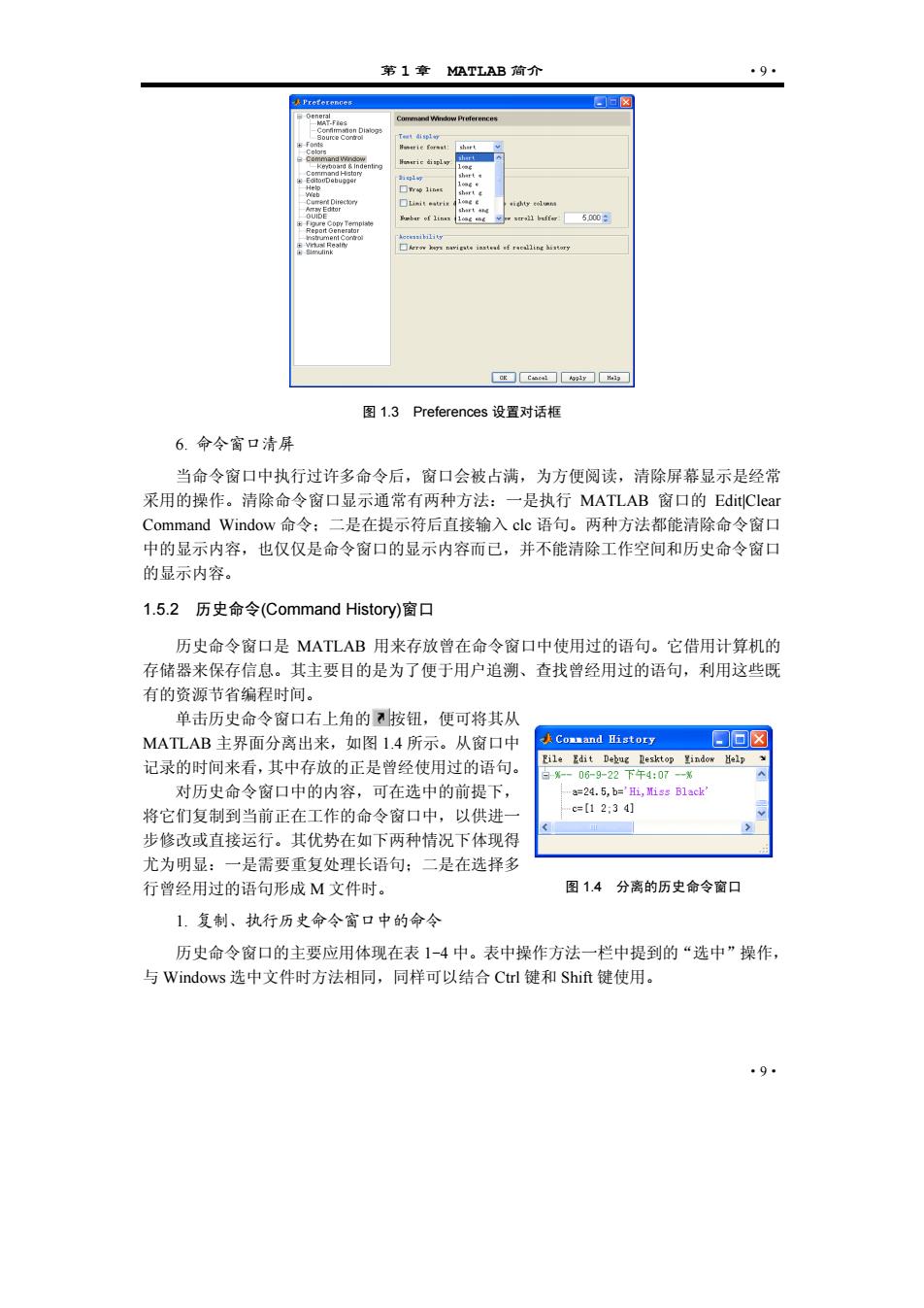
第1章aLAB简介 ·9 图1,3 Preferences设置对话框 6.命令窗口清屏 当命令窗口中执行过许多命令后,窗口会被占满,为方便阅读,清除屏幕显示是经常 采用的操作。清除命令窗口显示通常有两种方法:一是执行MATLAB窗口的EditClear Command Window命令:二是在提示符后直接输入clc语句。两种方法都能清除命令窗口 中的显示内容,也仅仅是命令窗口的显示内容而己,并不能清除工作空间和历史命令窗口 的显示内容 1.5.2历史命令(Command History)窗口 历史命令窗口是MATLAB用来存放曾在命令窗口中使用过的语句。它借用计算机的 存储器来保存信息。其主要目的是为了便于用户追期、杏找经用过的语句。利用这些厩 有的资源节省编程时间。 单击历史命令窗口右上角的按钮,便可将其从 MATLAB主界面分离出米,如图1.4所示。从窗口中 记录的时间来看,其中存放的正是曾经使用过的语句。 对历史命今窗口中的内容,可在选中的前提下 .1c 将它们复制到当前正在工作的命令窗口中, c-[12.34 步修改或直接运行。其优势在如下两种情况下体现得 尤为明显:一是需要重复处理长语句:二是在选择多 行曾经用过的语句形成M文件时。 图14分离的历史命令窗口 1.复制、执行历史命令窗口中的命令 历史命令窗口的主要应用体现在表1-4中。表中操作方法一栏中提到的“选中”操作。 与Windows选中文件时方法相同,同样可以结合Ctl键和Shif键使用
第 1 章 MATLAB 简介 ·9· ·9· 图 1.3 Preferences 设置对话框 6. 命令窗口清屏 当命令窗口中执行过许多命令后,窗口会被占满,为方便阅读,清除屏幕显示是经常 采用的操作。清除命令窗口显示通常有两种方法:一是执行 MATLAB 窗口的 Edit|Clear Command Window 命令;二是在提示符后直接输入 clc 语句。两种方法都能清除命令窗口 中的显示内容,也仅仅是命令窗口的显示内容而已,并不能清除工作空间和历史命令窗口 的显示内容。 1.5.2 历史命令(Command History)窗口 历史命令窗口是 MATLAB 用来存放曾在命令窗口中使用过的语句。它借用计算机的 存储器来保存信息。其主要目的是为了便于用户追溯、查找曾经用过的语句,利用这些既 有的资源节省编程时间。 单击历史命令窗口右上角的 按钮,便可将其从 MATLAB 主界面分离出来,如图 1.4 所示。从窗口中 记录的时间来看,其中存放的正是曾经使用过的语句。 对历史命令窗口中的内容,可在选中的前提下, 将它们复制到当前正在工作的命令窗口中,以供进一 步修改或直接运行。其优势在如下两种情况下体现得 尤为明显:一是需要重复处理长语句;二是在选择多 行曾经用过的语句形成 M 文件时。 1. 复制、执行历史命令窗口中的命令 历史命令窗口的主要应用体现在表 1-4 中。表中操作方法一栏中提到的“选中”操作, 与 Windows 选中文件时方法相同,同样可以结合 Ctrl 键和 Shift 键使用。 图 1.4 分离的历史命令窗口
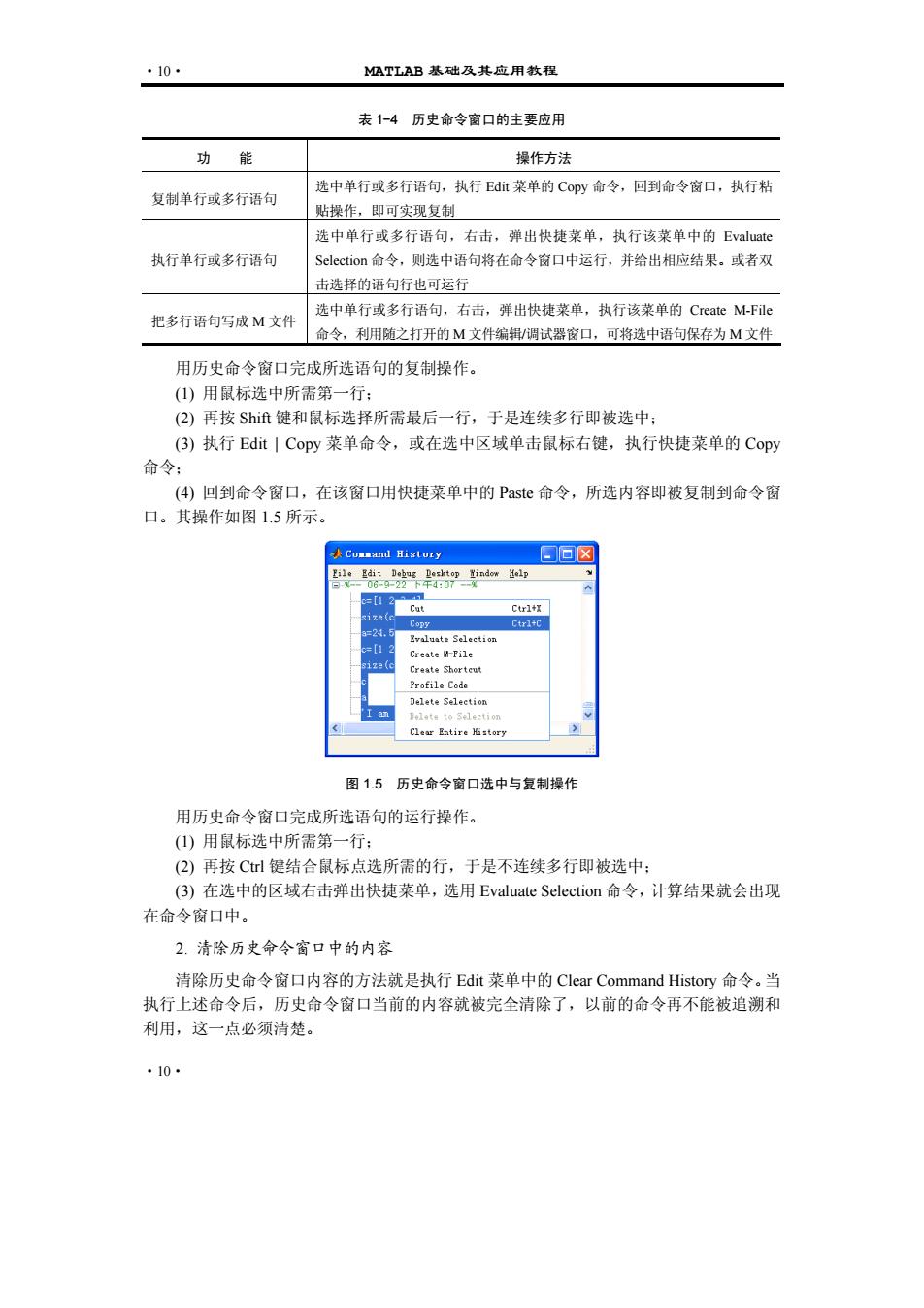
10. MATLAB基础及其应用教程 表1-4历史命令窗口的主要应用 功能 操作方法 复制单行或多行语句 选中单行或多行语句,执行Edt菜单的Cpy命令,回到命令窗口,执行桔 贴操作,即可实现复制 选中单行或多行语句,右击,弹出快捷来单,执行该菜单中的Evaluate 执行单行或多行语句 命令,则选中语句将在命令窗口中运行,并给出相应结果。或者双 击选择的语句行也可运行 选中单行或多行语句,右击,弹出快捷菜单,执行该菜单的Create M-Fle 把多行语句写成M文件 命令,利用随之打开的M文件编细/调试器窗口,可将选中语句保存为M文件 用历史命令窗口完成所选语句的复制操作。 ()用鼠标中所需第 一行 (②)再按Shi键和鼠标选择所需最后一行,于是连续多行即被选中: (3)执行Edit Copy菜单命令,或在选中区域单击鼠标右健,执行快捷菜单的Copy 命令 (4)回到命令窗口,在该窗口用快捷菜单中的Pase命令,所选内容即被复制到命令窗 口。其操作如图1.5所示。 Command Bistory ▣X 图15历史命令窗口选中与复制操作 用历史命令窗口完成所选语句的运行操作。 (1)用鼠标选中所需第一行: (2)再按C键结合鼠标点选所需的行,于是不连续多行即被选中: (3)在洗中的区域右击弹出快捷菜单,选用Evaluate selection命今,计算结果就会出到 在命令窗口中。 2.清除历史命令窗口中的内容 清除历史命令窗口内容的方法就是执行Edit莱单中的Clear Command History命令。当 执行上述命令后, 历史命令窗口当前的内容就被完全清除了,以前的命令再不能被追溯和 利用,这一点必须清楚。 10
·10· MATLAB 基础及其应用教程 ·10· 表 1-4 历史命令窗口的主要应用 功 能 操作方法 复制单行或多行语句 选中单行或多行语句,执行 Edit 菜单的 Copy 命令,回到命令窗口,执行粘 贴操作,即可实现复制 执行单行或多行语句 选中单行或多行语句,右击,弹出快捷菜单,执行该菜单中的 Evaluate Selection 命令,则选中语句将在命令窗口中运行,并给出相应结果。或者双 击选择的语句行也可运行 把多行语句写成 M 文件 选中单行或多行语句,右击,弹出快捷菜单,执行该菜单的 Create M-File 命令,利用随之打开的 M 文件编辑/调试器窗口,可将选中语句保存为 M 文件 用历史命令窗口完成所选语句的复制操作。 (1) 用鼠标选中所需第一行; (2) 再按 Shift 键和鼠标选择所需最后一行,于是连续多行即被选中; (3) 执行 Edit | Copy 菜单命令,或在选中区域单击鼠标右键,执行快捷菜单的 Copy 命令; (4) 回到命令窗口,在该窗口用快捷菜单中的 Paste 命令,所选内容即被复制到命令窗 口。其操作如图 1.5 所示。 图 1.5 历史命令窗口选中与复制操作 用历史命令窗口完成所选语句的运行操作。 (1) 用鼠标选中所需第一行; (2) 再按 Ctrl 键结合鼠标点选所需的行,于是不连续多行即被选中; (3) 在选中的区域右击弹出快捷菜单,选用 Evaluate Selection 命令,计算结果就会出现 在命令窗口中。 2. 清除历史命令窗口中的内容 清除历史命令窗口内容的方法就是执行 Edit 菜单中的 Clear Command History 命令。当 执行上述命令后,历史命令窗口当前的内容就被完全清除了,以前的命令再不能被追溯和 利用,这一点必须清楚